Daugelis „Windows 11“ vartotojų pastebėjo, kad kai kurios programos veikia netinkamai arba visai neatsidaro. Tikriausiai taip yra todėl, kad šioms programoms reikalinga naujausia .NET framework versija, o jūs tikrai turite įjungti .NET framework savo Windows sistemoje. Šiame straipsnyje paaiškinsime, kaip įjungti / IŠJUNGTI .NET framework 3.5 „Windows 11“ kompiuteryje.
1 būdas: ĮJUNKITE / IŠJUNKITE .NET framework 3.5 naudodami pasirenkamas funkcijas
1 žingsnis: atidarykite pasirenkamų funkcijų puslapį
Paspauskite Windows klavišą klaviatūra ir įveskite tekstą pasirenkamos funkcijos.
Tada spustelėkite Pasirenkamos funkcijos iš paieškos rezultatų.

2 žingsnis: pasirenkamų funkcijų puslapyje
Slinkite puslapiu žemyn ir spustelėkite Daugiau Windows funkcijų puslapio apačioje.
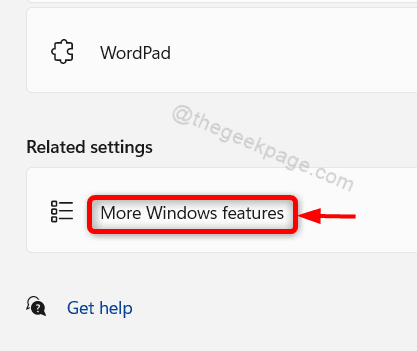
3 veiksmas: „Windows“ funkcijų lange
Spustelėkite žymimąjį laukelį .NET framework 3.5 (apima .NET 2.0 ir 3.0).
Taip pat pažymėkite žymimąjį laukelį „Windows Communication Foundation“ HTTP aktyvinimas ir Ne HTTP aktyvinimas.
Tada spustelėkite Gerai Pereiti.

4 veiksmas: Kitas, spustelėkite Leiskite „Windows Update“ atsisiųsti failus už jus parinktį tęsti failų atsisiuntimą.
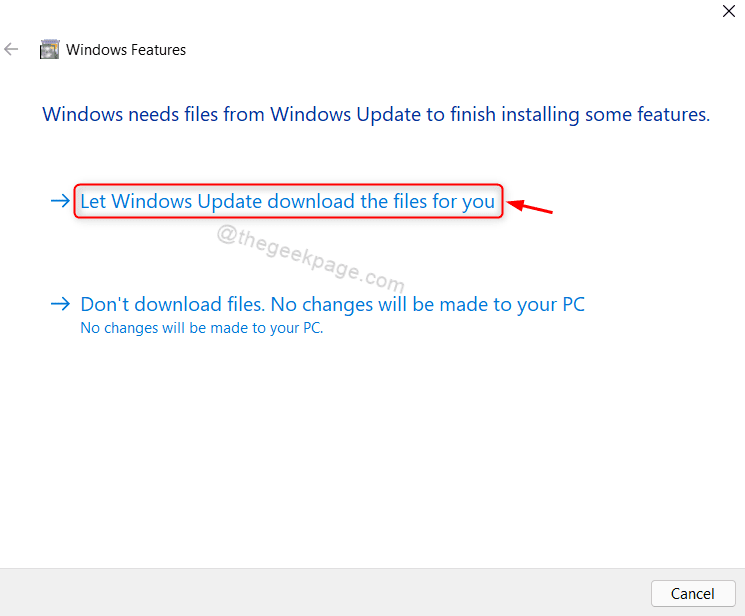
5 veiksmas: Kai visi failai bus atsisiųsti, gausite pranešimą, kuriame sakoma „„Windows“ atliko prašomus pakeitimus“.
Tada spustelėkite Uždaryti uždaryti langą.
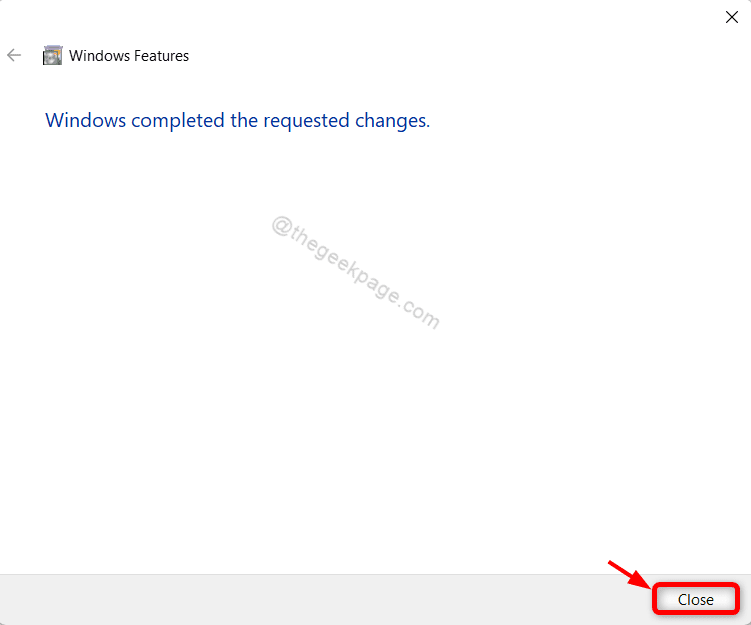
Dabar iš naujo paleiskite sistemą ir pabandykite paleisti programas, kurios veikia .NET framework. Tai turėtų išspręsti problemą.
2 būdas: Įjunkite / IŠJUNKITE .NET framework 3.5 naudodami valdymo skydelį
1 žingsnis: Atidarykite valdymo skydelį
Paspauskite Win + R klaviatūros klavišus kartu.
Dialogo lange Vykdyti įveskite kontrolė ir pataikė Įeikite Raktas.
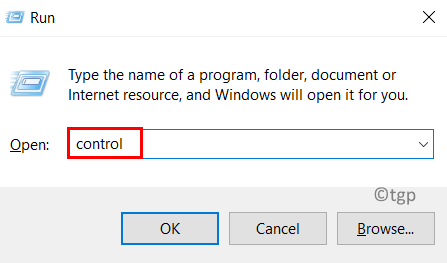
2 žingsnis: Valdymo skydelyje
Spustelėkite Programos kaip parodyta žemiau esančiame paveikslėlyje.
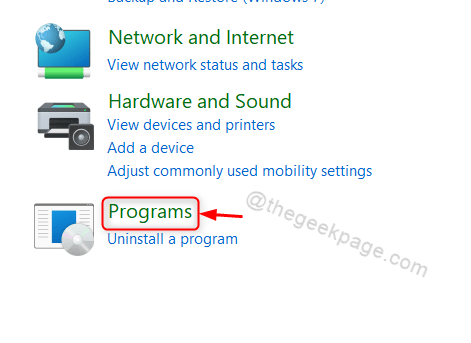
3 veiksmas: Programų puslapyje
Spustelėkite Įjunkite arba išjunkite „Windows“ funkcijas skiltyje Programos ir funkcijos, kaip parodyta toliau.
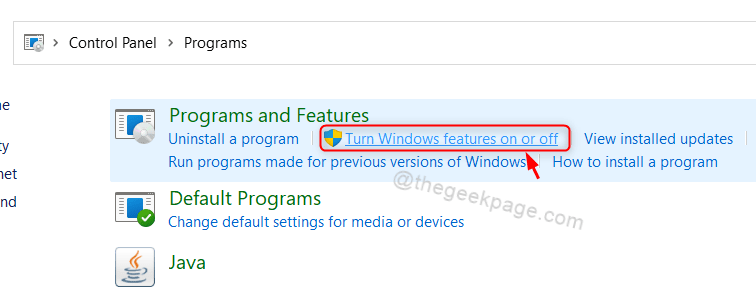
4 veiksmas: „Windows“ funkcijų lange
Tada spustelėkite ir pažymėkite žymimąjį laukelį .NET framework 3.5 (apima .NET 2.0 ir 3.0) kaip parodyta žemiau esančiame paveikslėlyje.
Spustelėkite Gerai tęsti.
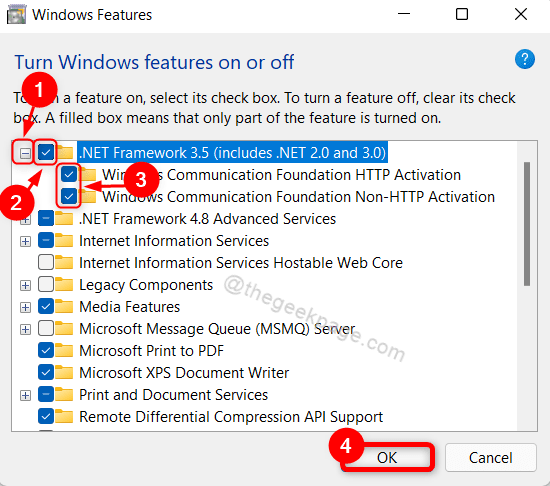
5 veiksmas: Kitas, spustelėkite Leiskite „Windows Update“ atsisiųsti failus už jus variantas.
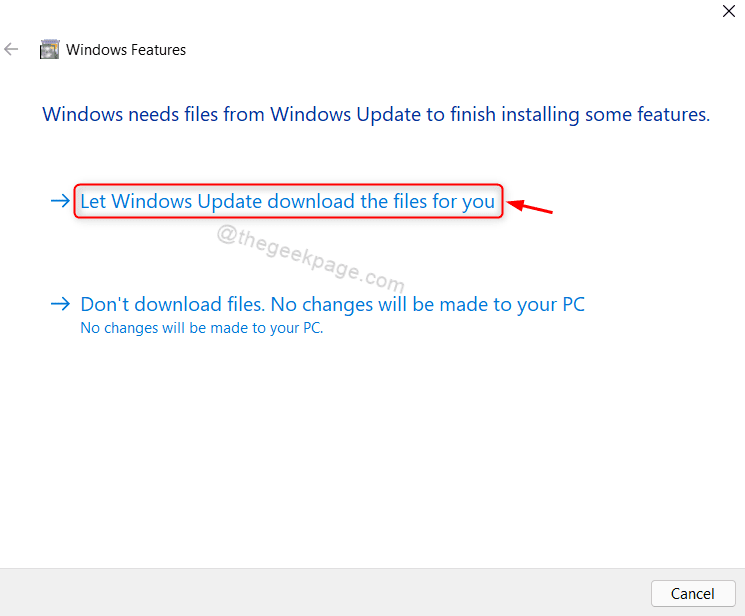
6 veiksmas: Kai tai padarysite, pranešimas „„Windows“ atliko prašomus pakeitimus“ pasirodo lange.
Tada spustelėkite Uždaryti mygtuką, kad uždarytumėte langą.
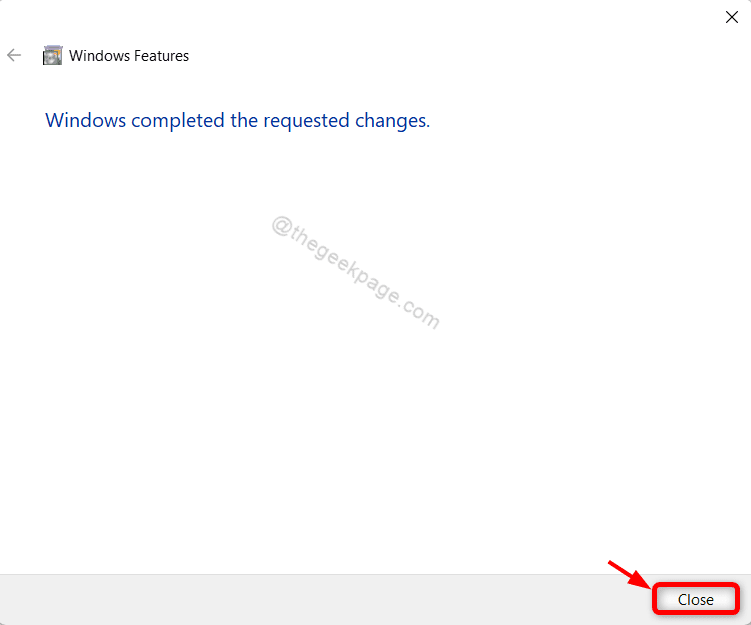
Tai įgalins .NET framework 3.5, kuris padės programoms .NET framework veikti sklandžiai ir be jokių problemų.
Tai viskas, vaikinai!
Tikimės, kad šis straipsnis buvo informatyvus ir naudingas.
Prašome palikti mums komentarus žemiau.
Ačiū, kad skaitėte!


